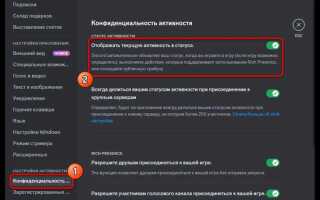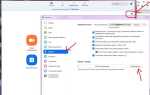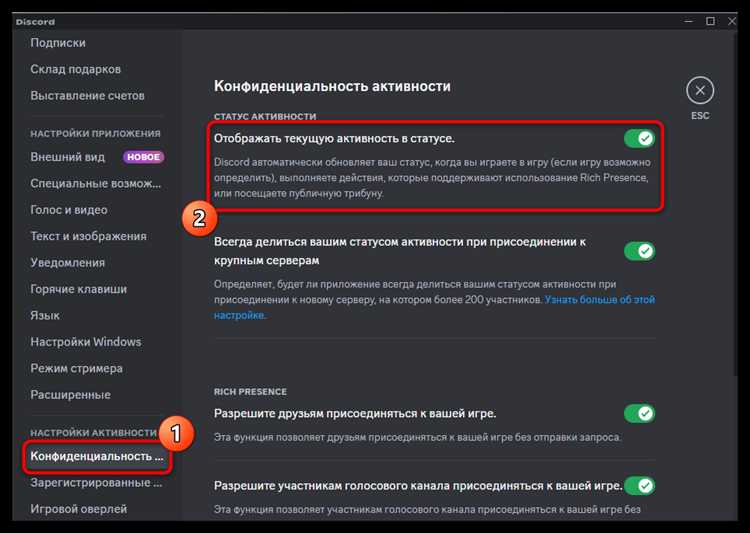
Discord распознаёт запущенные игры через анализ активных процессов и метаданных, связанных с приложением. В основе лежит сопоставление идентификаторов исполняемых файлов с внутренним списком популярных игр и приложений, что позволяет корректно отображать статус пользователя. Для нестандартных или новых игр система использует возможность ручного добавления через API Discord или через настройки клиента.
Автоматическое определение опирается на данные о заголовке окна и имени процесса, что требует соответствия точному названию или его вариациям. В некоторых случаях приложение может не распознать игру из-за нестандартного запуска или отсутствия информации в базе Discord. Для решения этой проблемы существует функция «Добавить игру вручную», позволяющая указать исполняемый файл и название, что расширяет возможности отображения.
Работа с определением игр в Discord включает настройку интеграций и использование специальных ботов, которые могут автоматически обновлять список поддерживаемых игр. Кроме того, для разработчиков доступен Discord Rich Presence API, позволяющий создавать кастомные статусы с подробной информацией о текущем состоянии игры и действиях пользователя. Такой подход значительно улучшает взаимодействие и информативность профиля.
Как Discord распознаёт запущенное приложение как игру
Методы распознавания:
1. Мониторинг процессов по имени файла. Discord сравнивает название запущенного процесса с именами, зарегистрированными в его списке игр. Если совпадение найдено, приложение помечается как игра.
2. Анализ заголовков окон. В случаях, когда имя процесса универсально или не уникально, Discord проверяет заголовок активного окна на наличие ключевых игровых слов или названия конкретной игры.
3. Интеграция с API платформ и издателей. Для некоторых популярных игр используется интеграция через специальные API, которые позволяют точно определить запущенную игру и получить дополнительную информацию, например, название текущего режима или сервера.
Рекомендации для корректного распознавания игр пользователями:
— Запускать игры в стандартном режиме без модификаций, которые могут изменить имя процесса или заголовок окна.
— Использовать последние версии Discord, так как база данных процессов и алгоритмы распознавания регулярно обновляются.
— При создании собственных игр или модов следует учитывать возможность регистрации приложения в Discord через Developer Portal, что позволит системе корректно отображать статус игры.
— Если игра не распознаётся автоматически, можно добавить её вручную в разделе «Активность» Discord, указав исполняемый файл.
Роль процесса и названия исполняемого файла в идентификации игры
Discord определяет запущенную игру по имени процесса и названию исполняемого файла (.exe) приложения. Это самый точный и быстрый способ распознавания, поскольку процесс напрямую указывает на активное приложение. Например, для игры Counter-Strike: Global Offensive это процесс csgo.exe, а для Fortnite – FortniteClient-Win64-Shipping.exe.
При запуске Discord сканирует список активных процессов в системе, сравнивая имена с базой известных игровых файлов. Если совпадение найдено, игра автоматически отображается в статусе пользователя. Это позволяет избежать ошибок, связанных с внешними факторами, такими как окно приложения или пользовательские настройки.
Рекомендуется при разработке игр или программ с интеграцией Discord четко прописывать уникальное имя исполняемого файла, чтобы исключить конфликты с другими приложениями. Для пользователей полезно контролировать процессы через диспетчер задач, если игра не определяется, проверить, не изменено ли имя файла или не запущено ли приложение в нестандартном режиме.
В случае отсутствия стандартного исполняемого файла Discord допускает использование дополнительных методов, например, чтения оконных заголовков, но точность при этом снижается. Поэтому приоритет остается за именем процесса как базовым и надежным идентификатором.
Использование API Windows для получения информации о запущенных играх
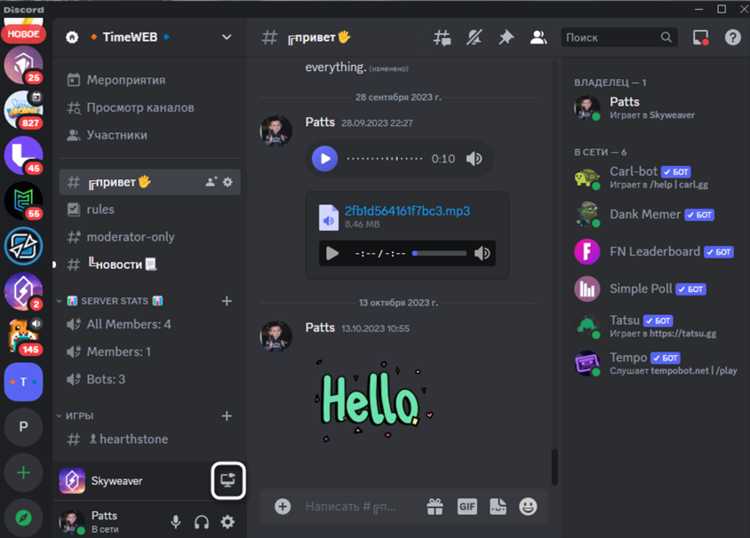
Для выявления игр, запущенных на Windows, можно использовать системные API, позволяющие получить данные о процессах и окнах приложений. Основные инструменты – функции из Windows API, такие как EnumProcesses, OpenProcess, GetModuleFileNameEx и EnumWindows.
Алгоритм работы:
- Собрать список всех запущенных процессов через
EnumProcesses. - Открыть каждый процесс с правами чтения и получить путь к исполняемому файлу с помощью
GetModuleFileNameExизPsapi.dll. - Идентифицировать игровые приложения по имени файла, папке установки или цифровой подписи.
- Для точного определения можно дополнительно перечислить дочерние окна процесса через
EnumWindowsи проверить класс окон, заголовки или состояние.
Рекомендации:
- Использовать фильтрацию по путям установки популярных игровых платформ (Steam, Epic Games, Origin), чтобы повысить точность распознавания.
- Обрабатывать ошибки доступа к процессам с недостаточными правами, например, запросом административных прав или запуском службы.
- Использовать асинхронный вызов API для минимизации задержек при обходе процессов.
- Для игр с защитой от отладки и модификаций (античитами) применять пассивные методы сбора данных, избегая вмешательства в процесс.
- Обновлять базу идентификации игр, учитывая частые обновления и патчи.
В сочетании с Discord Rich Presence API данные о запущенных играх из Windows API можно передавать в клиент Discord для отображения статуса пользователя.
Настройка ручного добавления игр в Discord через пользовательский интерфейс
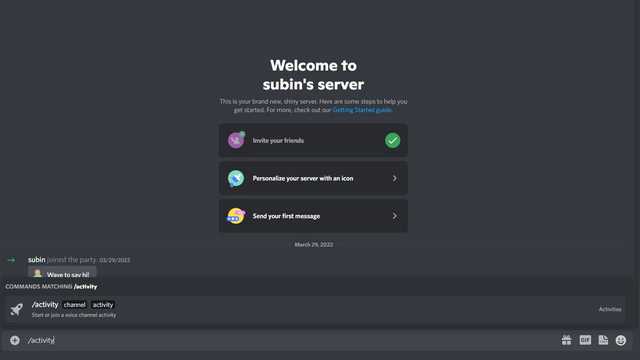
Чтобы добавить игру вручную, нажмите кнопку «Добавить!» справа от заголовка «Активность игр». В выпадающем списке отобразятся все активные процессы на компьютере. Выберите нужное приложение, которое Discord не распознал автоматически.
Если игра отсутствует в списке процессов, запустите её перед добавлением. После выбора приложение появится в списке активных игр. Отметьте галочкой пункт «Показывать, что вы играете в эту игру» для отображения статуса в профиле и у друзей.
Ручное добавление подходит для игр с нестандартными или кастомными лаунчерами, а также для приложений, которые Discord не классифицирует как игры по умолчанию. Ограничений на количество добавляемых вручную игр нет, но каждый запуск приложения требует повторного добавления, если оно не запущено одновременно с Discord.
Если игра регулярно не определяется, рекомендуется обновить Discord до последней версии и проверить, что приложение запускается с правами пользователя, совпадающими с Discord, чтобы избежать проблем с доступом к процессу.
Особенности работы с играми на разных платформах и в разных клиентах
В Discord определение запущенной игры зависит от взаимодействия клиента с операционной системой и API игр. На Windows основной метод – мониторинг активных процессов через системные вызовы, что позволяет выявлять большинство игр, запущенных напрямую или через лаунчеры. В macOS и Linux механизмы схожи, но из-за ограничений в правах доступа к процессам точность снижается.
Discord-клиент для ПК автоматически считывает заголовок окна активного приложения. Если игра использует стандартный оконный режим, её идентификация проходит без проблем. Однако для игр в полноэкранном режиме с эксклюзивным доступом к видеокарте (например, DirectX или Vulkan) требуется дополнительная интеграция с игровым API для корректного определения.
Мобильные версии Discord
Веб-клиент Discord
Рекомендации для разработчиков ботов и пользователей: Для повышения точности определения игр на ПК следует использовать официальные SDK Discord, которые обеспечивают доступ к расширенной информации о запущенных приложениях. На мобильных устройствах стоит ориентироваться на интеграцию с официальными игровыми платформами. В веб-клиенте для отображения игры лучше использовать механизмы ручного указания статуса через API Discord.
Влияние настроек конфиденциальности и прав доступа на отображение игр
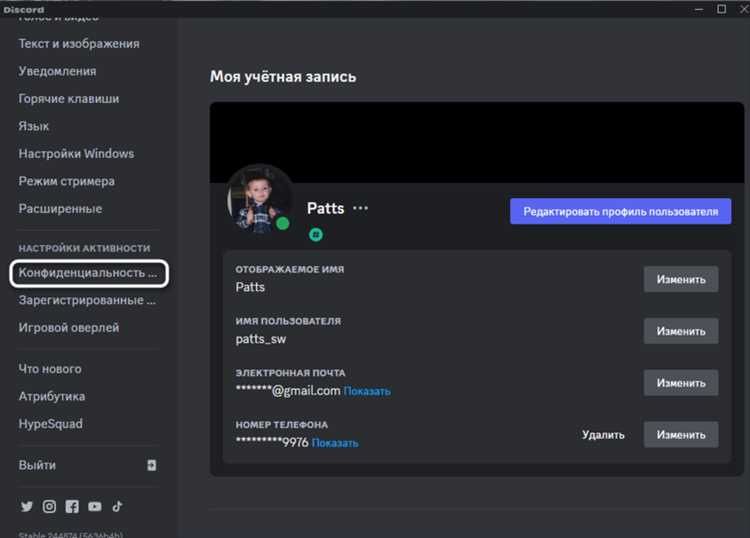
Discord определяет активную игру пользователя на основе доступа к его статусу и информации об активности. Корректное отображение запускаемых игр зависит от конкретных настроек конфиденциальности и прав, установленных в аккаунте и сервере.
- Настройки конфиденциальности аккаунта:
- Если опция «Показывать, чем я занимаюсь» отключена, Discord не передаст информацию о текущих играх друзьям и на серверах, даже при запущенных играх.
- В разделе «Друзья и серверы» можно ограничить показ активности только для определённых групп пользователей, что напрямую влияет на видимость игр.
- Права доступа на сервере:
- Для отображения активности пользователя на сервере нужно, чтобы у него были разрешения на просмотр статусов и активности.
- Роли с ограничением «Скрывать статус» блокируют передачу данных о текущей игре другим участникам сервера.
- Администраторы сервера могут отключить показ активности через серверные настройки, что повлияет на всех участников.
- Взаимодействие с внешними приложениями:
- Интеграция с игровыми платформами (Steam, Battle.net и др.) требует разрешений на доступ к игровому статусу для корректного отображения в Discord.
- Без предоставления доступа к аккаунтам этих сервисов игра не будет распознана и отображена автоматически.
Рекомендуется для полноценного отображения игр:
- Включить «Показывать, чем я занимаюсь» в настройках приватности Discord.
- Проверить права ролей на сервере, чтобы не блокировать просмотр активности.
- При необходимости синхронизировать аккаунты игровых сервисов с Discord и предоставить нужные разрешения.
- Использовать проверку видимости статуса в разных группах, чтобы управлять отображением информации по необходимости.
Без соблюдения этих условий Discord не сможет корректно определить и показать активные игры пользователя.
Причины, по которым Discord может не распознавать игру и способы устранения проблемы
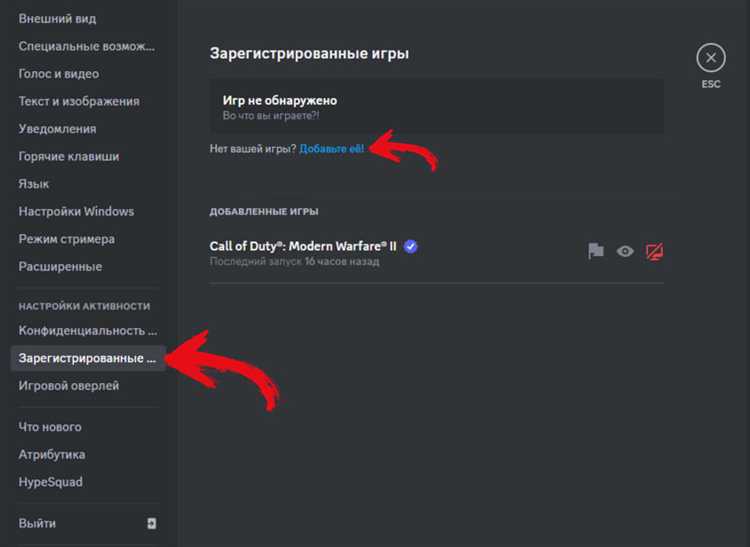
Discord определяет запущенные игры через интеграцию с процессами операционной системы и данными о запущенных приложениях. Если игра не отображается, причина чаще всего связана с тем, что Discord не получает информацию о её процессе.
Одна из распространённых причин – запуск игры с правами администратора, тогда как Discord работает без них. Из-за этого Discord не может «увидеть» игру. Решение – запустить Discord с правами администратора или убрать такие права у игры.
Ещё одна причина – устаревшая версия клиента Discord или игры. Несовместимость версий приводит к сбоям в определении. Обновите оба приложения до последних версий.
Если игра запущена в оконном режиме без активного фокуса, Discord может не распознать её. Переключитесь в полноэкранный режим или вручную добавьте игру через настройки Discord в разделе «Активность».
Некоторые игры используют нестандартные движки или оболочки, создавая процессы с нестандартными именами, что затрудняет автоматическое определение. В этом случае можно вручную добавить исполняемый файл через «Добавить её» в разделе «Активность» Discord.
Антивирус или брандмауэр могут блокировать взаимодействие Discord с игрой, препятствуя обмену данными о процессе. Проверьте настройки безопасности и добавьте Discord и игру в исключения.
Также на некоторых системах проблемы возникают из-за конфликтов с overlay-функцией Discord. Попробуйте отключить overlay в настройках, если игра не определяется.
Вопрос-ответ:
Как Discord определяет, какая игра запущена на компьютере пользователя?
Discord отслеживает процессы, запущенные на компьютере, и сопоставляет их с базой данных известных игровых приложений. При совпадении имени процесса с записью в базе система выводит название игры в статус пользователя. Этот механизм основывается на идентификации исполняемых файлов и их свойств.
Можно ли добавить в Discord игру, которую он не распознаёт автоматически?
Да, в настройках Discord есть возможность вручную указать название и исполняемый файл игры. Для этого нужно открыть раздел «Активность», нажать на кнопку добавления, выбрать нужный процесс, и задать название. После этого игра будет отображаться в статусе, пока запущен этот процесс.
Почему Discord иногда показывает неправильное название игры или вообще не отображает её?
Такое происходит, если игра использует нестандартное имя процесса, либо запускается через лаунчер или платформу, которые скрывают основной игровой файл. Кроме того, если игра работает в режиме совместимости или с ограничениями прав, Discord может не распознать её корректно.
Какие способы существуют для интеграции игры с Discord для более точного определения и отображения информации?
Разработчики игр могут использовать Discord API, чтобы интегрировать отображение активности напрямую через SDK. Это позволяет выводить дополнительную информацию: уровень, карту, режим и прочие детали. Такой способ работает независимо от названия процесса и даёт более точные данные.
Влияет ли работа Discord в фоне на производительность игры при определении активности?
Discord минимально использует системные ресурсы при отслеживании запущенных приложений. В большинстве случаев это не влияет на работу игр, так как процесс определения активности происходит быстро и без существенной нагрузки. Если же наблюдаются задержки, можно проверить настройки и обновить программу.
Как Discord распознаёт, какую игру я сейчас запускаю?
Discord определяет игру по информации, которую приложение получает от операционной системы и запущенных программ. Обычно игра передаёт название процесса или активного окна, которое считывается Discord. В некоторых случаях игра может напрямую взаимодействовать с Discord через API, чтобы сообщить о своём запуске. Если имя процесса совпадает с известными списками игр, Discord автоматически отображает её в статусе пользователя. При отсутствии точных данных программа может не показать игру или показать её как «Игру не определено».
Какие методы существуют для того, чтобы Discord показывал игру, если она не определяется автоматически?
Если Discord не видит игру, можно попробовать добавить её вручную в список отображаемых приложений через настройки пользователя. Для этого в разделе «Активность игры» можно включить отображение игр и указать название процесса или окна, связанного с игрой. Ещё один способ — использовать сторонние программы или боты, которые взаимодействуют с Discord через API, чтобы передать информацию о запущенной игре. Иногда помогает запуск Discord с правами администратора, особенно если игра работает с такими же правами. При использовании таких способов можно обеспечить правильное отображение статуса в Discord даже для редких или новых игр.